Personalizza le impostazioni della barra delle applicazioni su Windows 10

Le impostazioni della barra delle attività di aggiornamento dell'anniversario di Windows 10 presentano una selezione coerente di opzioni che ne modificano leggermente il comportamento. Ecco uno sguardo a cosa è cambiato.
L'aggiornamento dell'anniversario di Windows 10 migra di piùimpostazioni desktop classiche alla moderna app Impostazioni. La barra delle applicazioni viene utilizzata per memorizzare programmi e collegamenti aperti; quali utenti possono alternare usando il mouse o il dito. Puoi organizzare le icone trascinandole ovunque nella barra delle applicazioni. L'ultima ristrutturazione sono le impostazioni della barra delle applicazioni, che presenta una selezione coerente di opzioni per modificarne il comportamento. Diamo un'occhiata.
Impostazioni della barra delle applicazioni in Windows 10 Anniversary Update
È possibile accedere alle nuove proprietà della barra delle applicazioni facendo clic con il pulsante destro del mouse sulla barra delle applicazioni, quindi fare clic su Impostazioni. Oppure fai clic su Start> Impostazioni> Personalizzazione e la scheda della barra delle applicazioni.
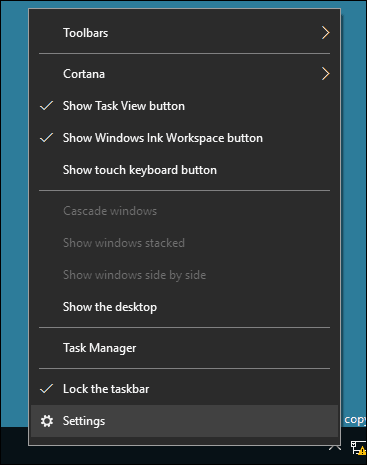
Come puoi vedere di seguito, molte delle stesse impostazioniprecedentemente disponibili dalle classiche proprietà della barra delle applicazioni sono state aggiunte alla sezione Impostazioni modernizzata. Per impostazione predefinita, la barra delle applicazioni è bloccata, il che le impedisce di cambiare posizione. Altre opzioni includono lo spostamento della posizione sulla barra delle applicazioni, l'occultamento automatico, l'utilizzo di icone più piccole e altro.
Le funzioni seguenti sono tutte controllate da questa nuova sezione Impostazioni barra delle applicazioni.
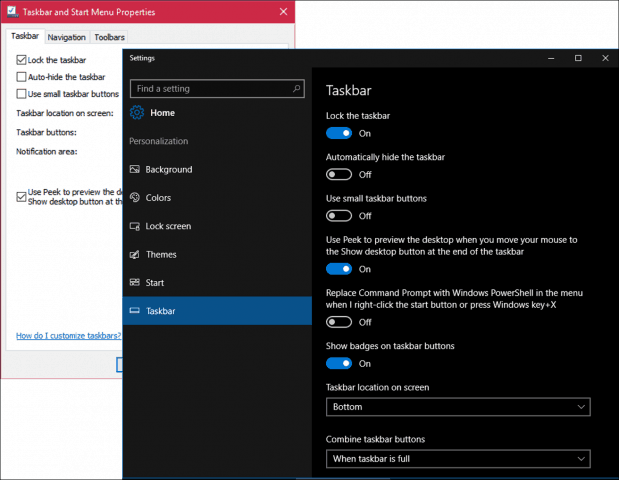
L'opzione Peek è disattivata per impostazione predefinita. Desktop Peek è stato incluso in Windows 7 e consente di visualizzare rapidamente l'anteprima del desktop posizionando il puntatore del mouse nell'angolo destro dello schermo. Attivalo se vuoi usare Peek.
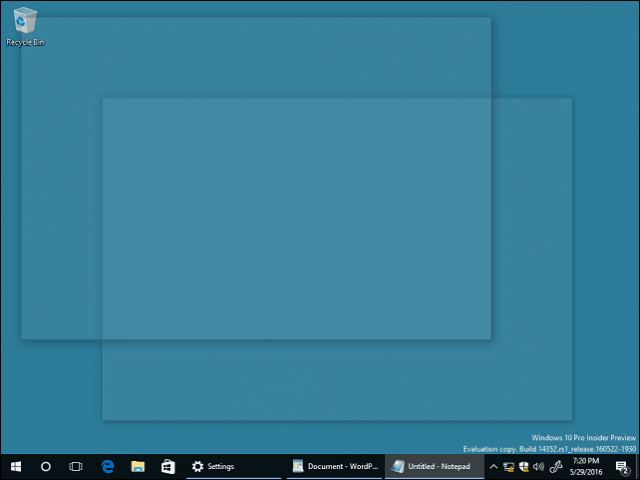
Puoi scegliere di utilizzare PowerShell per le attività della riga di comando. Attivalo e nasconderà la shell del prompt dei comandi.

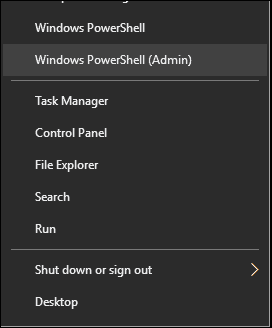
Viene presentato l'aggiornamento dell'anniversario di Windows 10badge, che fornisce notifiche rapide sulle icone della barra delle applicazioni. Ad esempio, è possibile visualizzare la quantità di e-mail nella posta o le notifiche non lette in Action Center.
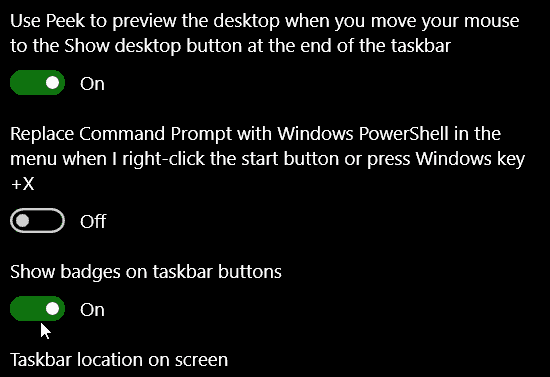
Se desideri mantenere la barra delle applicazioni in una posizione diversa, puoi fare rapidamente clic nella casella di riepilogo, quindi scegliere di posizionarla nella parte superiore, sinistra o destra dello schermo.
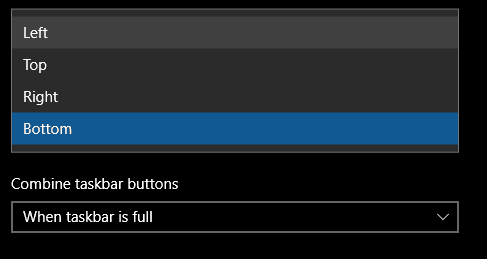
Puoi anche scegliere come visualizzare le tue applicazioni aperte sullo schermo. Se preferisci il classico stile di Windows, scegli "Quando la barra delle applicazioni è piena " dalla casella di riepilogo. Quando selezionato, viene visualizzata l'intera etichetta per il programma, se molti programmi sono aperti, per impostazione predefinita li nasconderà quando è pieno.

Sono disponibili opzioni per la personalizzazione diImpostazioni dell'area di notifica. Puoi saperne di più nel nostro precedente articolo su come personalizzare gli elementi visualizzati nell'area di notifica. Se si utilizza una configurazione con più monitor, è possibile scegliere di visualizzare una barra delle applicazioni su monitor aggiuntivi e gestirne il comportamento. Consulta il nostro articolo precedente su come lavorare con più monitor.
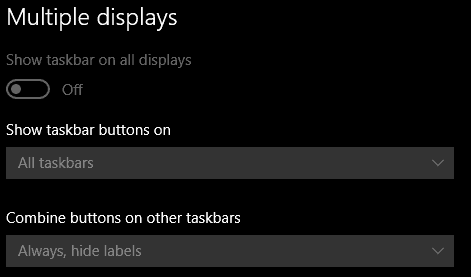
Personalizzazioni rapide per la barra delle applicazioni
Puoi avere un rapido accesso al tuo preferitoprogrammi e impostazioni bloccandoli sulla barra delle applicazioni. Fai clic su Start> Tutte le app e fai clic con il pulsante destro del mouse su una qualsiasi delle tue applicazioni preferite. Quindi fare clic su Altro, quindi su Aggiungi a barra delle applicazioni.
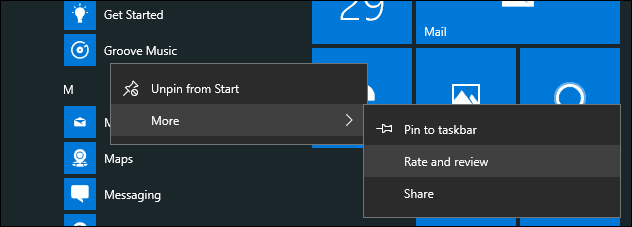
Se si desidera modificare l'ordine delle icone inArea di notifica, fare clic e trascinarla nel punto in cui si desidera visualizzarla. Simili azioni di trascinamento della selezione possono essere applicate alle icone appuntate sulla barra delle applicazioni.
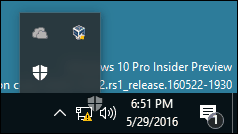
Per impostazione predefinita, sui dispositivi senza supporto penna attivo, l'icona dello spazio di lavoro Ink non viene visualizzata. Puoi abilitarlo. Fai clic con il pulsante destro del mouse sulla barra delle applicazioni, quindi fai clic su "Mostra il pulsante dello spazio di lavoro di Windows Ink. "
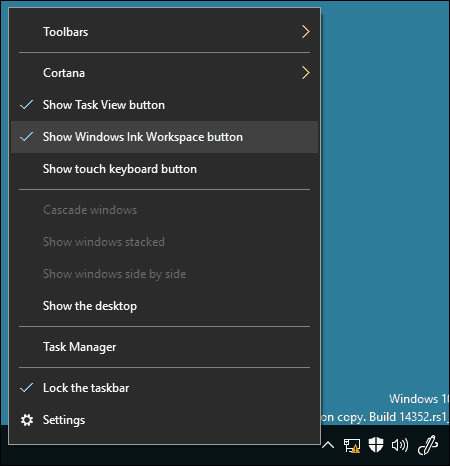
Questi cambiamenti sono impercettibili, ma sono ben accetti e dimostrano come Windows 10 sta abbracciando il suo futuro come servizio.
Per ulteriori informazioni, consulta gli articoli collegati di seguito.
- Come gestire le notifiche delle app di Windows 10
- Come configurare e utilizzare Action Center in Windows 10
- Come modificare o disattivare i suoni di notifica
- Come disabilitare Action Center in Windows 10








lascia un commento